Vytvorenie zástupcu YouTube na ploche
Populárny videohovor služby YouTube je v záložkách prehliadača pomerne veľkého počtu používateľov, takže môžu prejsť na svoju stránku iba niekoľkými kliknutiami, bez zadania adresy ručne alebo pomocou vyhľadávania. Môžete získať ešte rýchlejšie, a čo je najdôležitejšie, pohodlný prístup k proprietárnej webovej službe spoločnosti Google vytvorením odkazu na pracovnej ploche. Ako to urobiť, a bude sa ďalej diskutovať.
Pozri tiež:
Ako pridať obľúbené stránky do záložiek prehliadača
Ako pridať skratku "Tento počítač" na pracovnú plochu v systéme Windows 10
Obsah
Pridanie štítku YouTube na pracovnú plochu
Vytvorte skratku pre rýchly prístup k akémukoľvek webu dvomi spôsobmi. Prvá z nich znamená pridanie odkazu na pracovnú plochu na stránku, ktorá sa dvojitým kliknutím otvorí na novej karte. Druhá možnosť vám umožní uviesť do tejto oblasti druh webovej aplikácie s krásnou ikonou favicon. Čo je ešte dôležitejšie, v tomto prípade sa spustenie uskutoční v samostatnom samostatnom okne s vlastnou ikonou na paneli úloh. Takže začnime.
Pozri tiež: Ako vytvoriť skratku prehliadača pre počítače
Metóda 1: Odkaz rýchleho spustenia
Každý prehliadač umožňuje vkladať odkazy na webové stránky na pracovnej ploche a / alebo na paneli úloh a to je doslova vykonané niekoľkými kliknutiami myši. Použije sa príklad nižšie Prehliadač Yandex , ale v akomkoľvek inom programe sú zobrazené akcie rovnaké.
- Spustite webový prehliadač, ktorý používate ako hlavný prehliadač, a prejdite na túto stránku stránka YouTube Ak chcete vidieť neskôr pri spustení odkazu (napríklad "Domov" alebo "Odbery" ).
- Minimalizujte všetky okná okrem prehliadača a znížte ho, aby ste mohli vidieť prázdnu oblasť pracovnej plochy.
- Kliknutím na ľavé tlačidlo myši (LMB) na paneli s adresou vyberte odkaz uvedený v ňom.
- Teraz kliknite na vybranú adresu a bez uvoľnenia ju presuňte na pracovnú plochu.
- Štítok služby YouTube bude vytvorený. Pre väčšie pohodlie ho môžete premenovať a presunúť na iné miesto na pracovnej ploche.
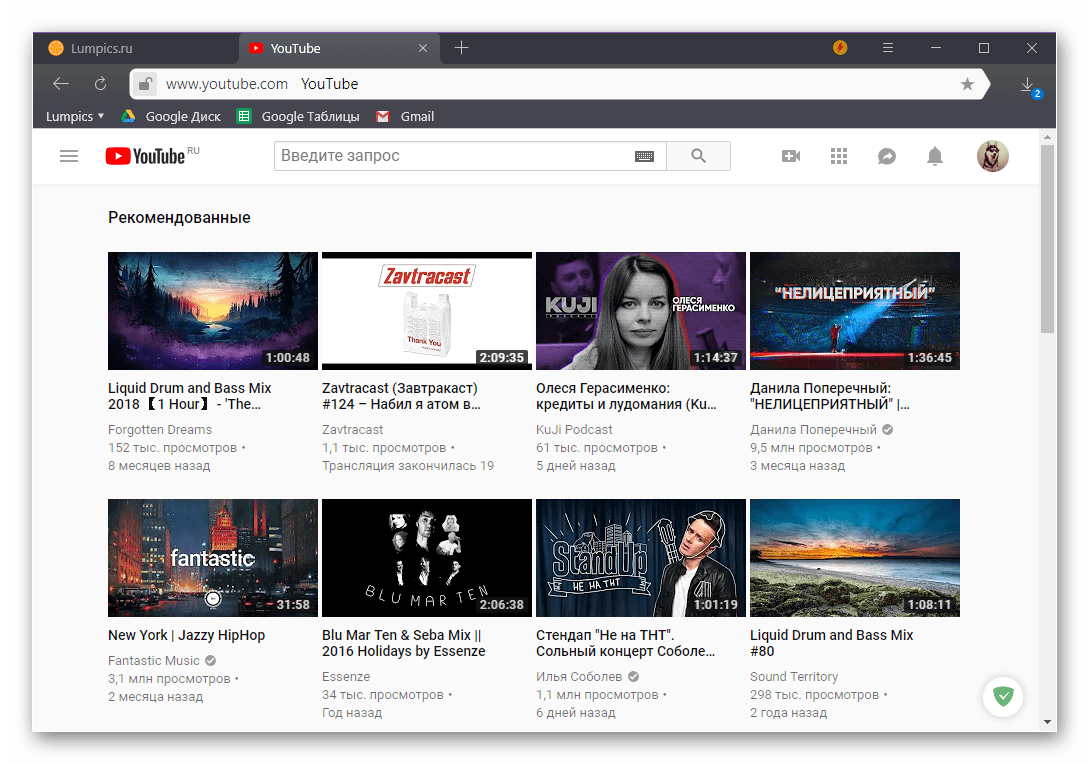
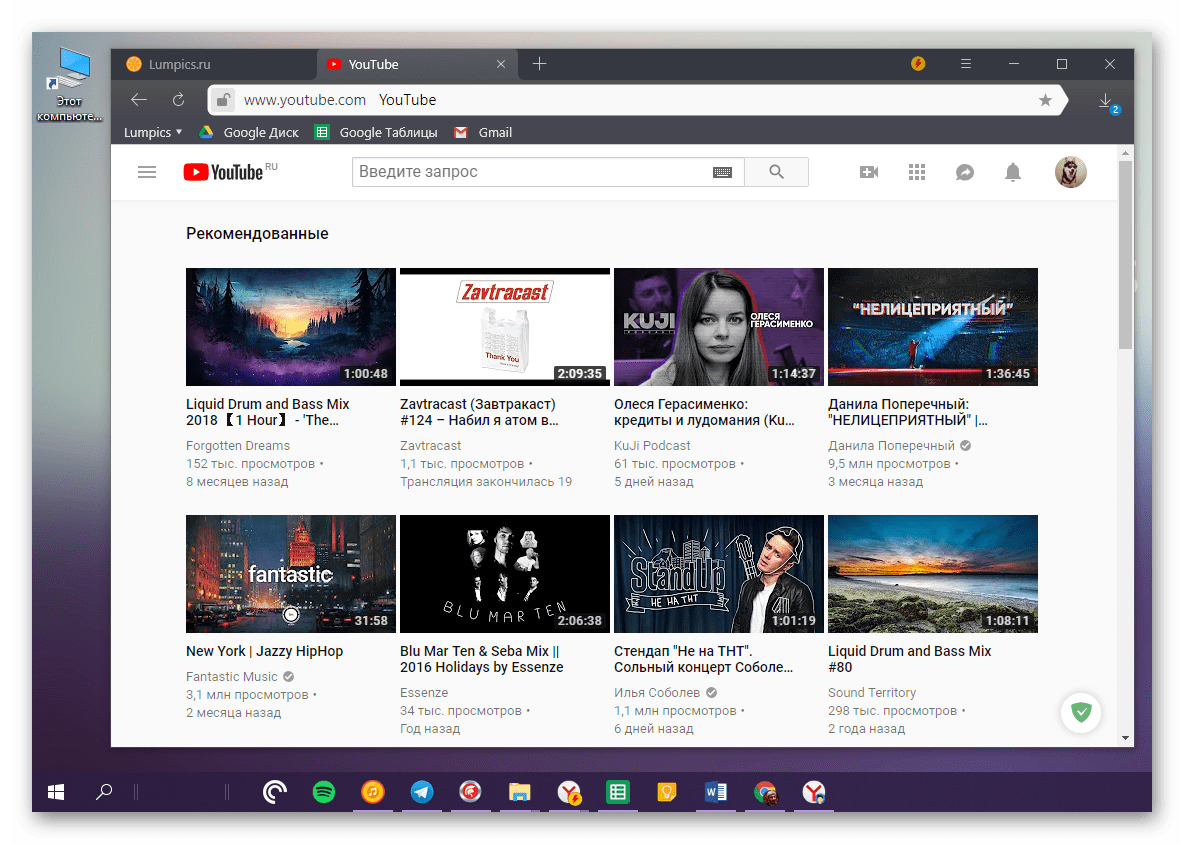
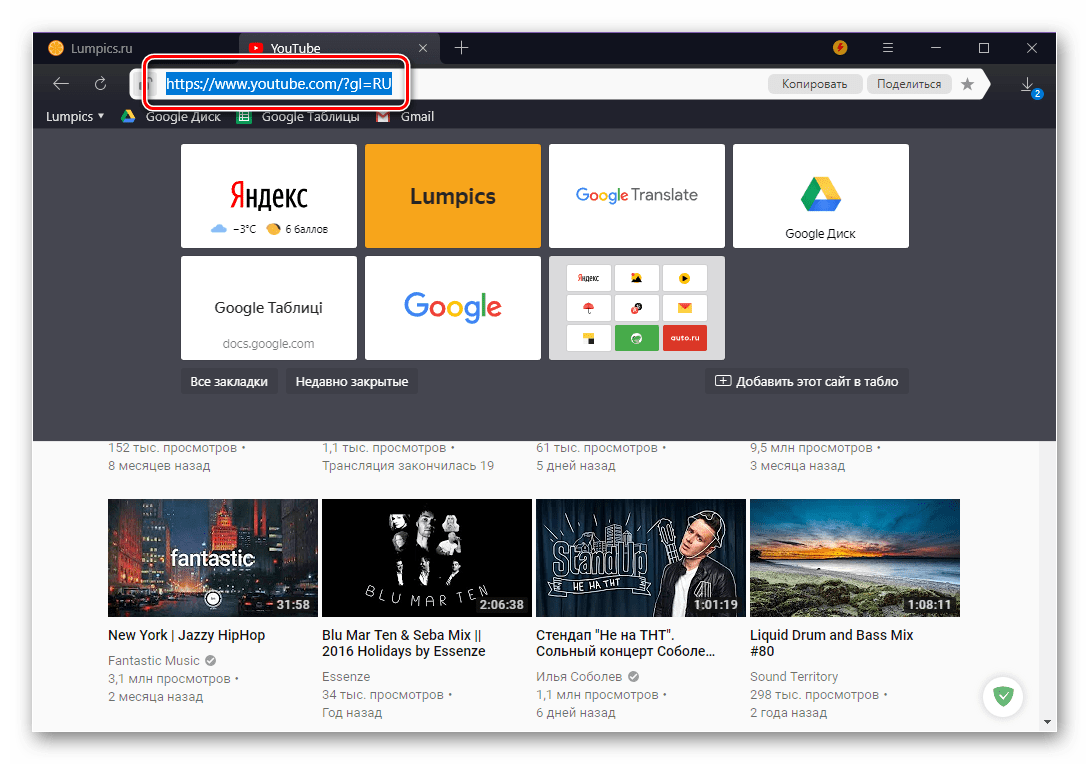
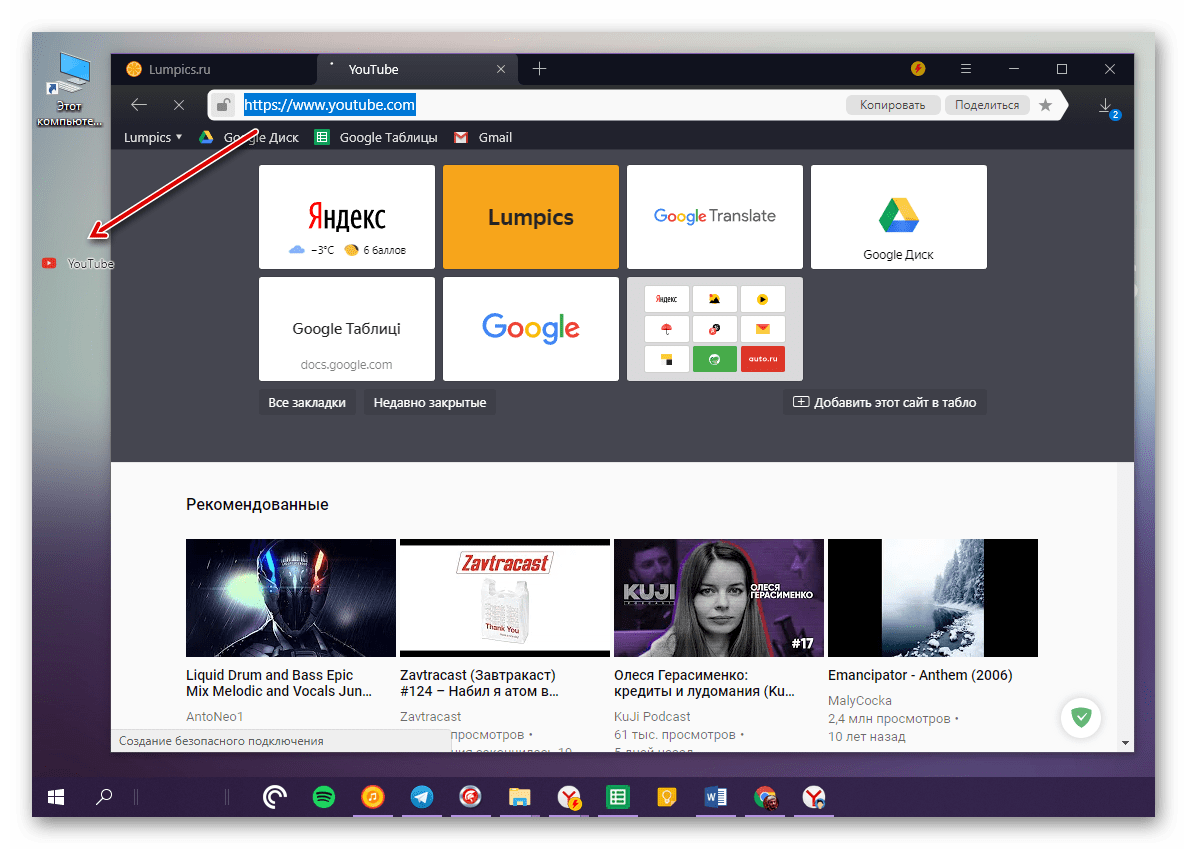
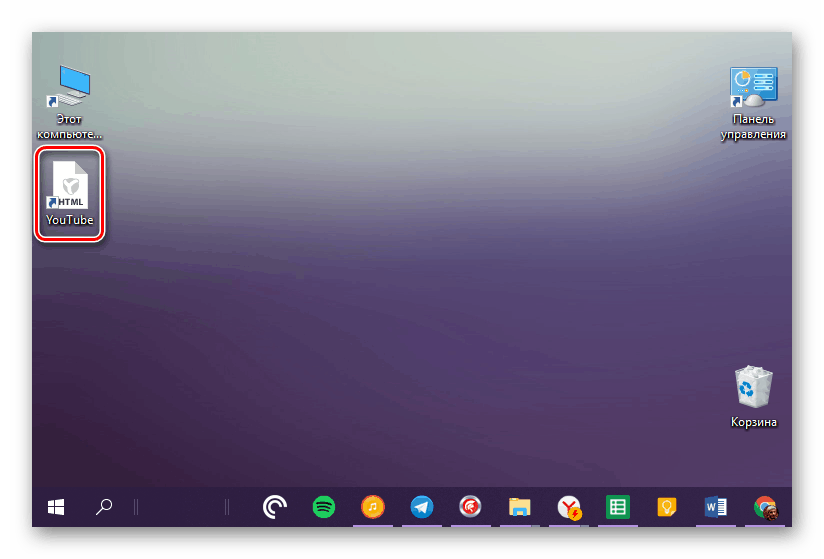
Teraz dvakrát kliknutím na ľavé tlačidlo myši na pridanom skratku okamžite otvoríte predtým vybranú stránku YouTube na novej karte prehliadača. Ak sa z nejakého dôvodu nepáči spôsob, akým jeho ikona vyzerá (aj keď sa dá ľahko zmeniť) alebo že sa stránky otvoria na rovnakom mieste ako všetci ostatní, prečítajte si ďalšiu časť tohto článku.
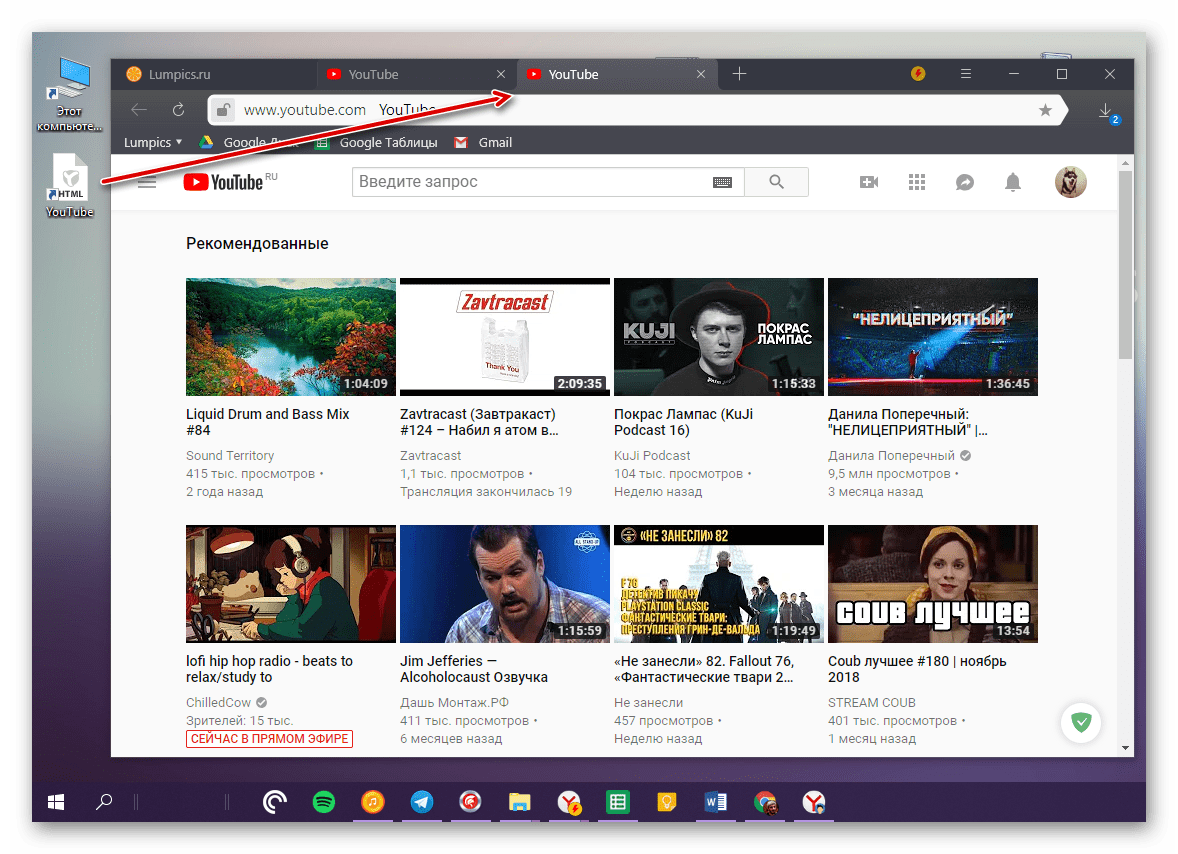
Pozri tiež: Ukladanie odkazov na stránky na pracovnej ploche
Metóda 2: Skratka webovej aplikácie
Oficiálna stránka YouTube, ktorú ste otvorili v prehliadači, sa môže zmeniť na analóg nezávislej aplikácie, ak si prajete - nielenže bude mať vlastnú skratku, ale bude tiež spustená v samostatnom okne. Pravda, táto funkcia nie je podporovaná všetkými webovými prehliadačmi, ale iba Google Chrome a Yandex Browser, rovnako ako pravdepodobne aj produkty založené na podobnom motore. Len príkladom tohto páru ukážeme postupnosť krokov, ktoré je potrebné vykonať na vytvorenie štítku služby YouTube na pracovnej ploche.
Poznámka: Hoci kroky opísané nižšie môžu byť vykonané na počítači alebo notebooku akúkoľvek verziu systému Windows , požadovaný výsledok možno dosiahnuť len na "najvyššej desiatej". V predchádzajúcich verziách operačného systému nemusí navrhovaná metóda fungovať, alebo vytvorená skratka sa bude správať "rovnakým spôsobom ako v predchádzajúcom prípade popísanom vyššie.
Google Chrome
- V prehliadači otvorte stránku hosťovania videa, ktorú chcete vidieť pri spustení jeho odkazu.
- Kliknite na tlačidlo na tlačidle, ktoré volá "Nastavenia a ovládanie ..." (vertikálne tri bodky v pravom hornom rohu). Umiestnite kurzor myši na položku "Rozšírené nástroje" a potom vyberte položku "Vytvoriť zástupcu".
- V rozbaľovacom okne zmeňte v prípade potreby názov vytvorenej webovej aplikácie a kliknite na tlačidlo "Vytvoriť" .
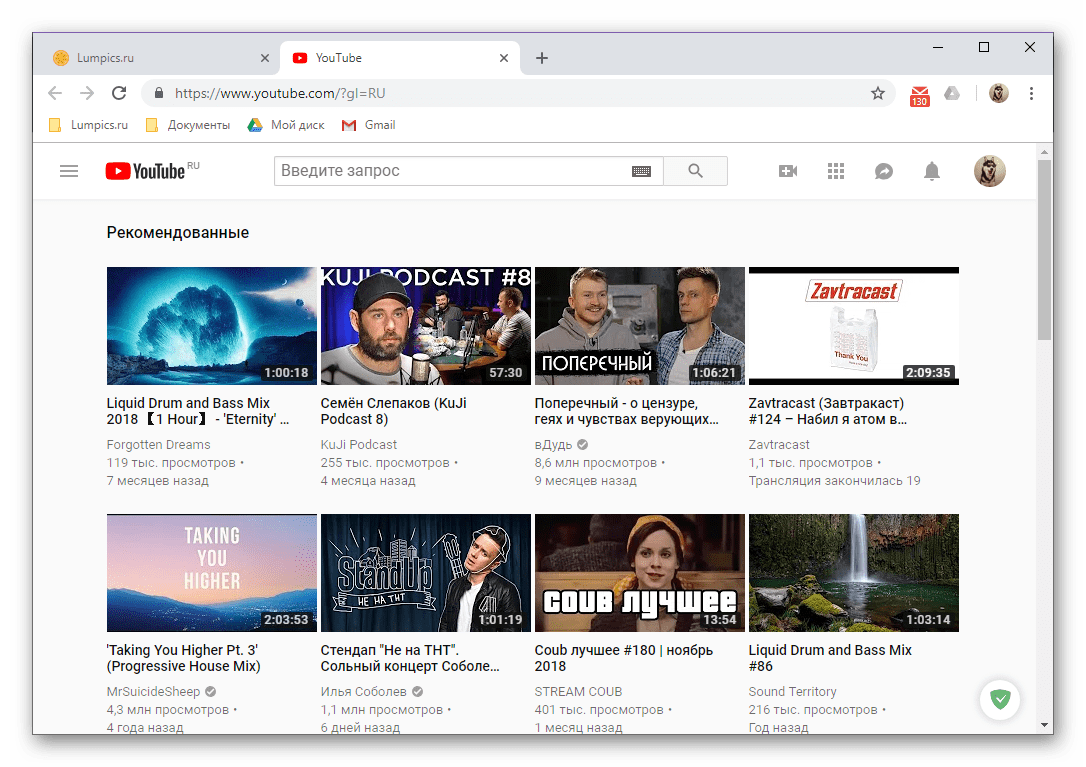
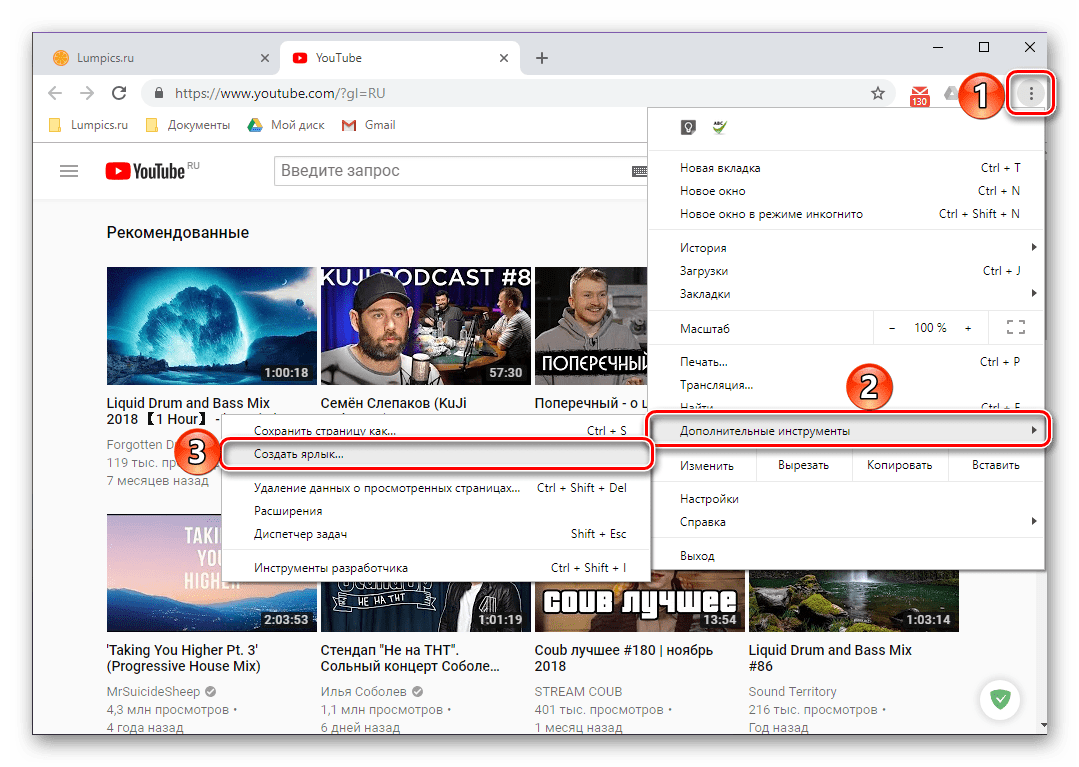
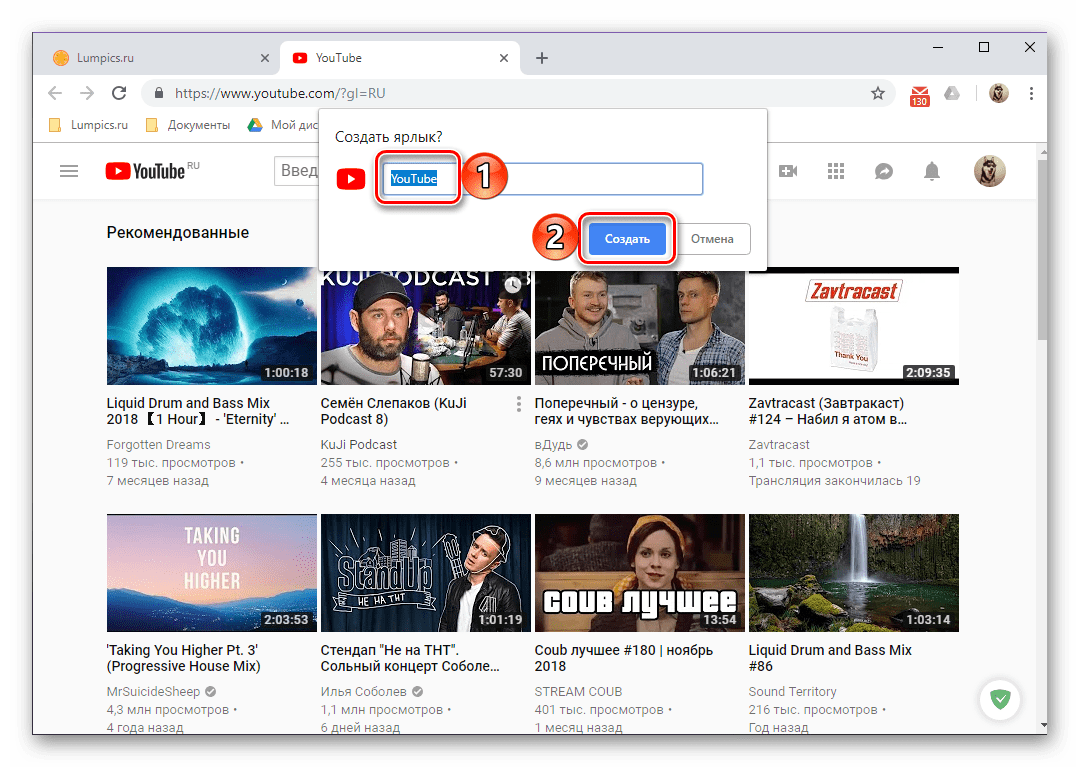
Krásna skratka YouTube sa objaví na pracovnej ploche s originálnou ikonou a menom, ktoré určíte. Otvorí sa na novej karte, ale môžete to urobiť tak, aby sa web hosting video spúšťal v samostatnom okne, pretože to je to, čo sa vyžaduje od nezávislej aplikácie.
Pozri tiež: Aplikácie prehliadača Google
- Na paneli so záložkami prehliadača Google Chrome kliknite pravým tlačidlom myši (RMB) a vyberte tlačidlo "Zobraziť služby". "
- Teraz prejdite do ponuky "Aplikácie", ktorá sa zobrazí vľavo.
- Kliknite pravým tlačidlom myši na štítok YouTube a v kontextovej ponuke vyberte položku "Otvoriť v samostatnom okne" .
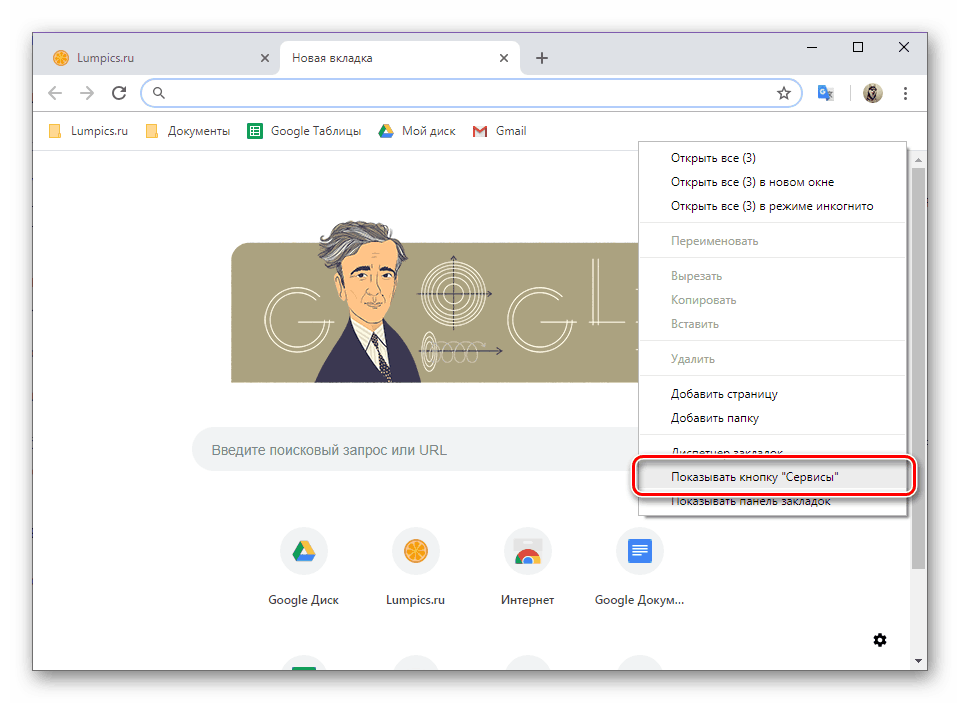
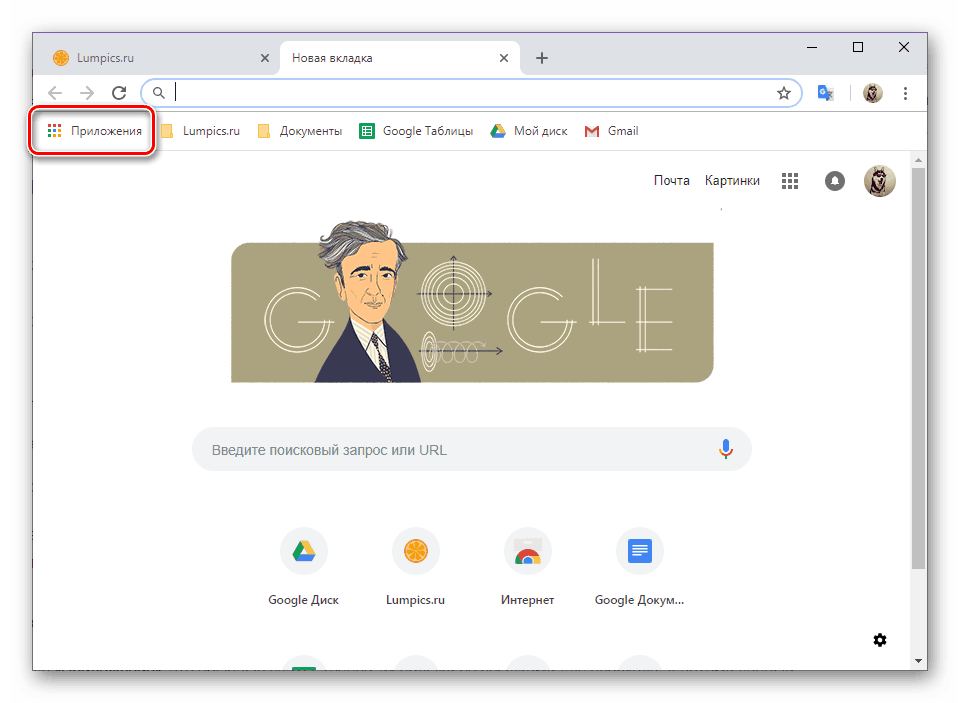

Spustená webová aplikácia YouTube bude vyzerať takto:
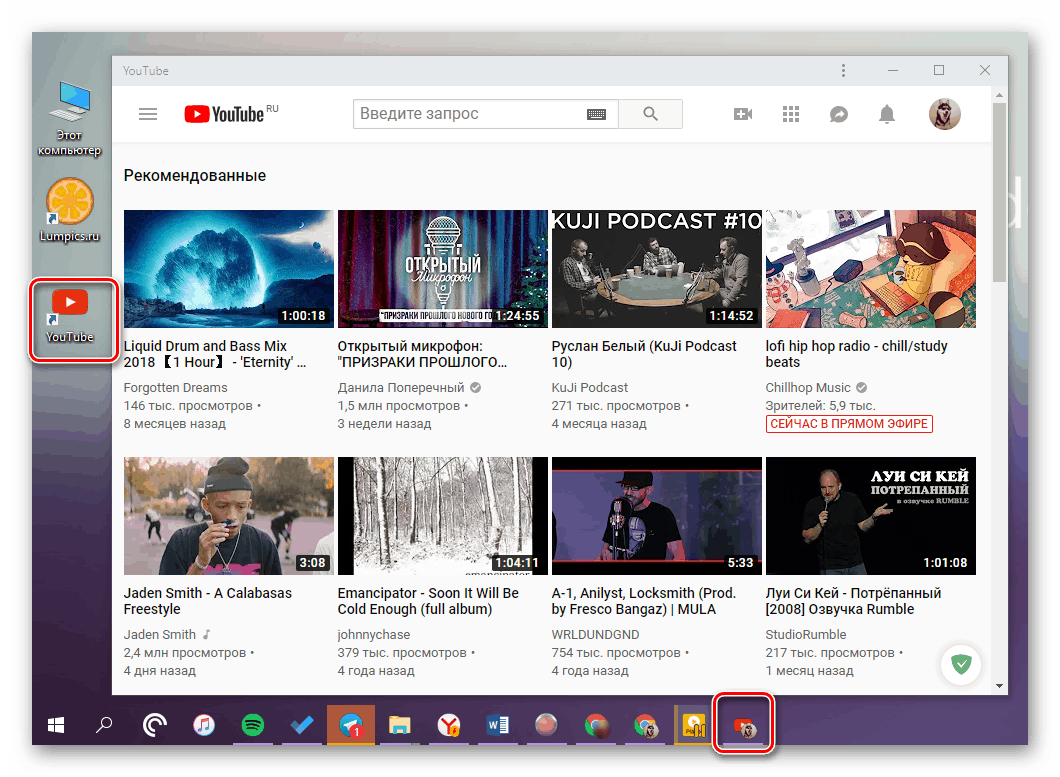
Pozri tiež: Karta uloženia v prehliadači Google Chrome
Prehliadač Yandex
- Rovnako ako v prípade, ktorý je popísaný vyššie, prejdite na stránku služby YouTube, ktorú plánujete spustiť štítok.
- Otvorte nastavenia prehliadača kliknutím na obrázok troch vodorovných pruhov v pravom hornom rohu. Prípadne prejdite na položky "Rozšírené" - "Ďalšie nástroje" - "Vytvoriť skratku" .
- Zadajte požadovaný názov a vytvorte zástupcu. Uistite sa, že je vedľa položky "Otvoriť v samostatnom okne" a kliknite na "Vytvoriť" .
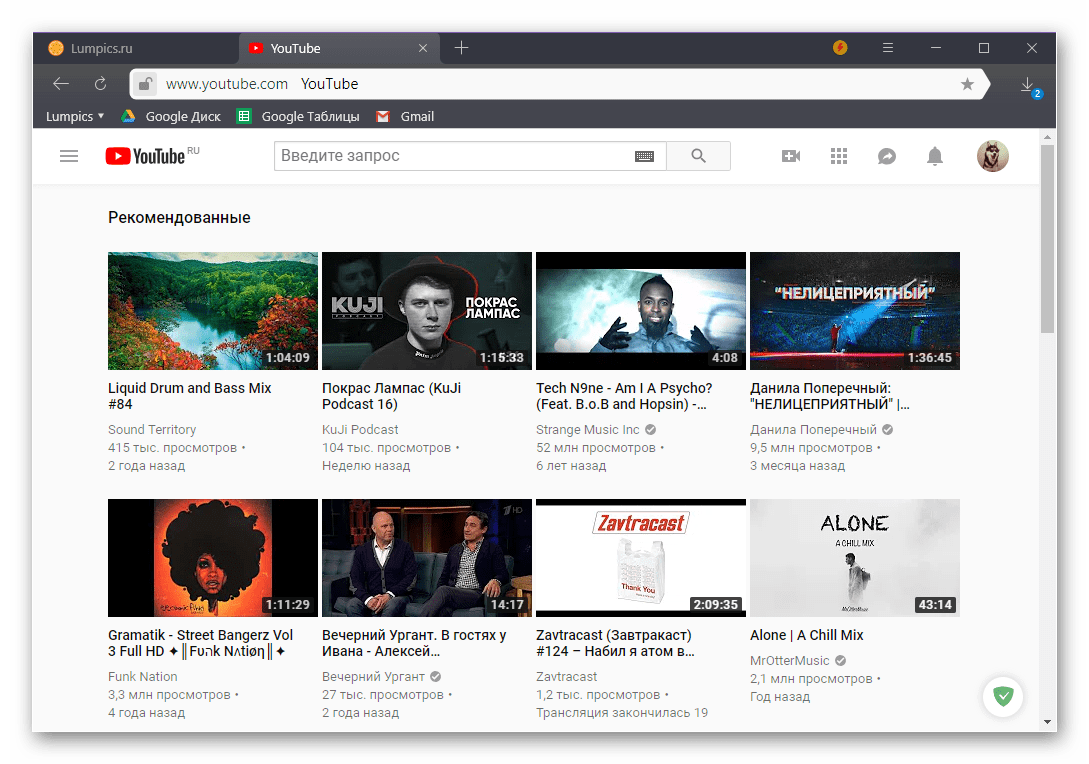
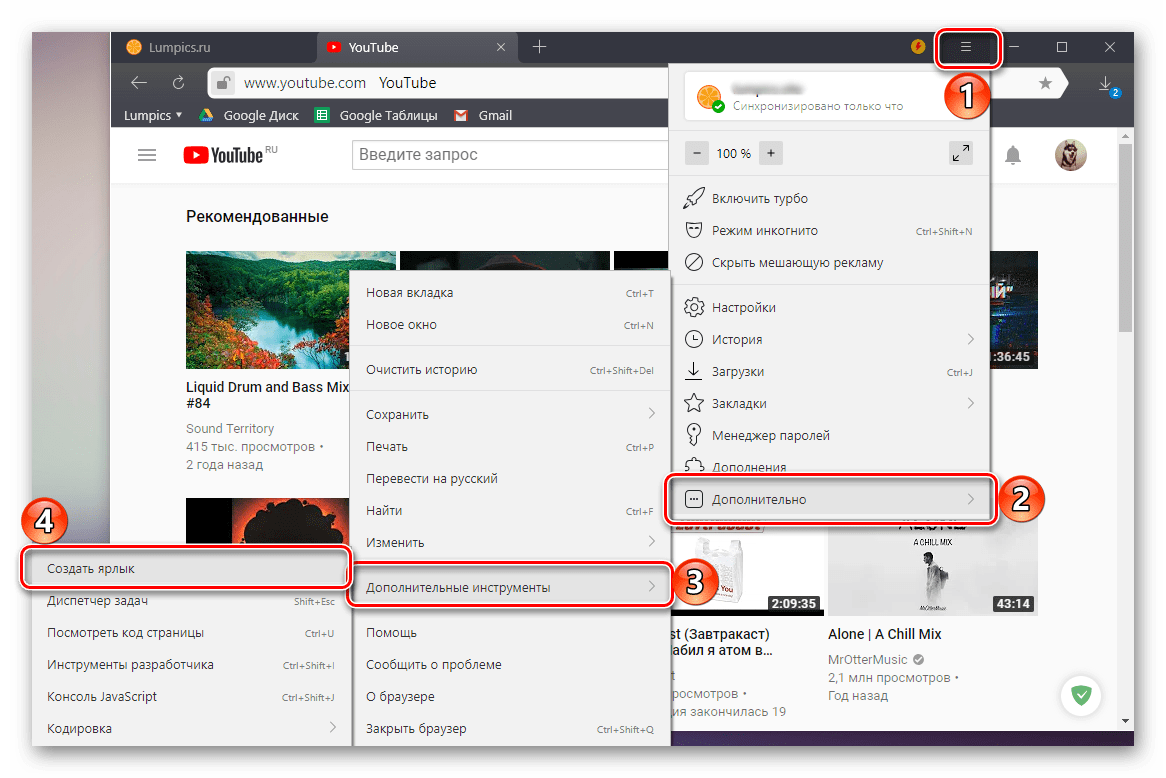
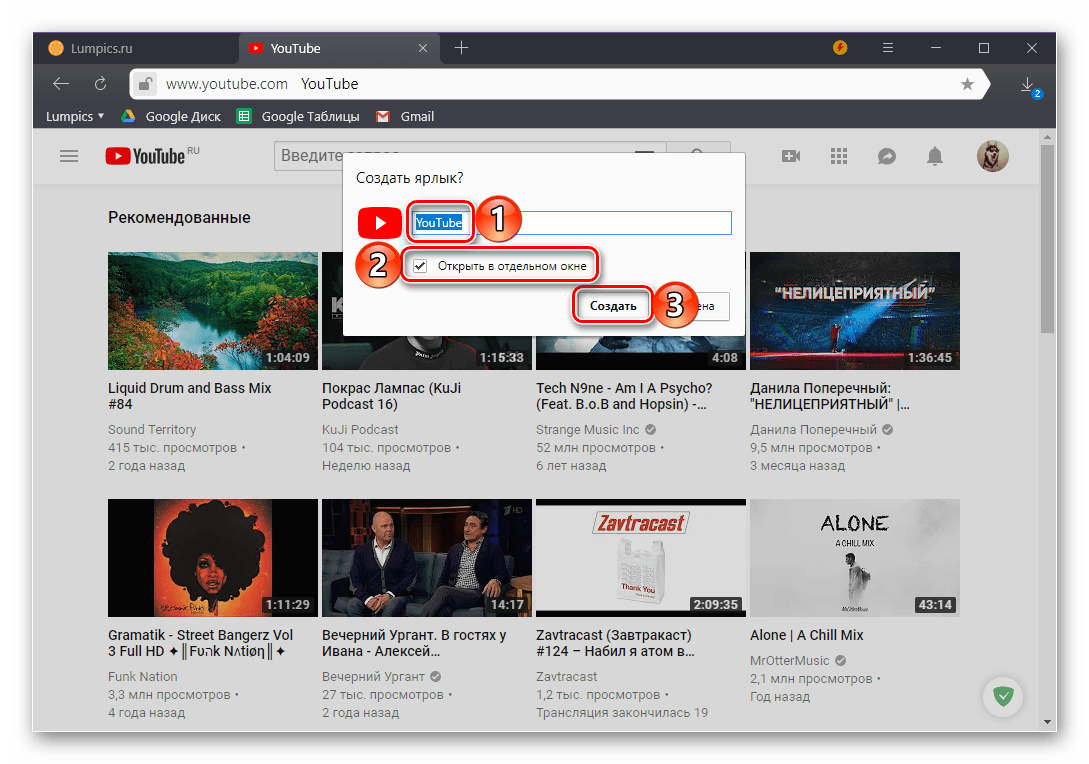
Štítok YouTube bude okamžite pridaný k pracovnej ploche a potom ho budete môcť použiť na rýchly prístup k najobľúbenejším hosťom videí na svete.
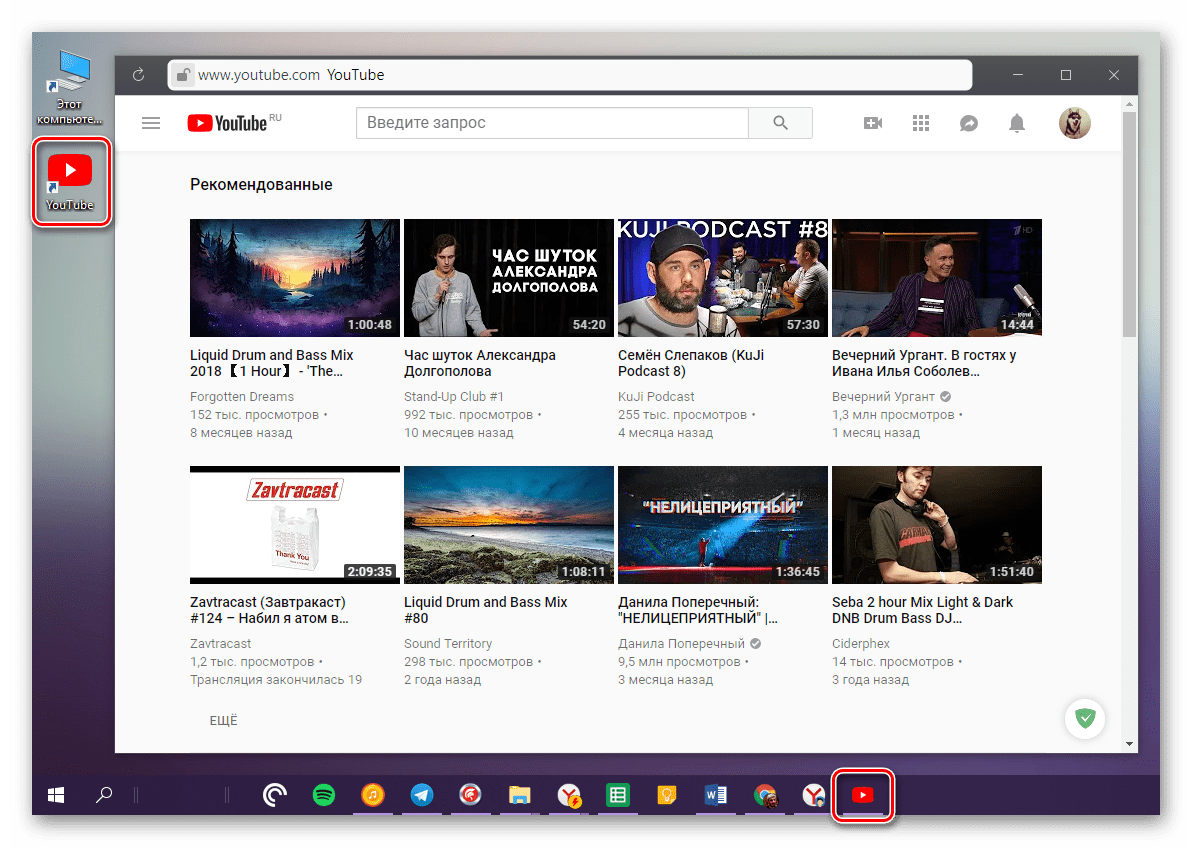
Pozri tiež: Ako pridať web do záložiek v prehliadači Yandex
Poznámka: Bohužiaľ, implementácia vyššie uvedenej metódy nie je vždy možné aj v systéme Windows 10. Z neznámych dôvodov, vývojári firiem Google a Yandex potom pridajte a potom odstráňte túto funkciu z ich prehliadačov.
záver
Na to skončíme. Teraz viete o dvoch úplne odlišných spôsoboch pridávania štítku YouTube na vašu pracovnú plochu, aby ste dosiahli najrýchlejší a najpohodlnejší prístup k nej. Prvá z možností, ktoré sme považovali za univerzálne, je možné vykonať v ľubovoľnom prehliadači bez ohľadu na verziu operačného systému. Druhý, hoci praktickejší, má obmedzenia - nie je podporovaný všetkými webovými prehliadačmi a verziami operačného systému Windows, a nie vždy funguje správne. Napriek tomu dúfame, že tento materiál bol užitočný pre vás a pomohol dosiahnuť požadovaný výsledok.